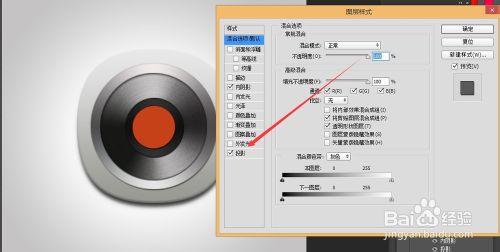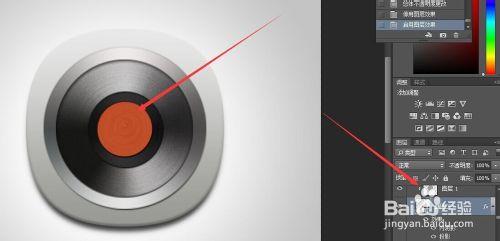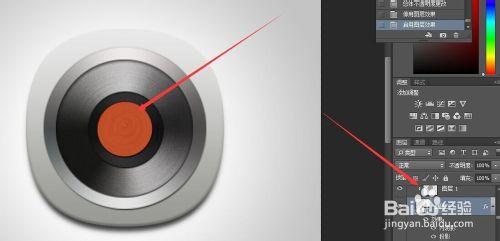今天的教程是繪製一枚質感逼真的的播放器圖標。教程難度中下,適合有基礎的同學進階學習,重點依然是圖層樣式的運用
本教程分為“上”、“下”兩部,此為下部
最終效果圖:
工具/原料
Photoshop軟件
方法/步驟
ok,緊接著上部教程。這一步來教同學做光碟上的拉絲效果,使它更為逼真,新建圖層,拉個圓形套索,填充白色。
濾鏡添加雜色。
濾鏡徑向模糊
剪輯蒙版。
(有反映插入後就不見了,方法是:調出圓形的圖層樣式,混合選項裡,勾上“將內部效果混合成組”勾選掉,把剪貼圖層混合成組。就ok了)
模式改為疊加,調整不透明度。
這樣拉絲效果就出現了,也更加逼真點。
再畫個圓形添加漸變疊加。
把拉絲圖層拷貝出來,剪進去,透明度調低點,給它也添加拉絲效果。
再畫一個圓形填充紅色。
添加圖層樣式,投影,內陰影(參數可自己調整)。
拷貝拉絲圖層剪輯進去。
再畫一個圓形,填充淡紅色,也添加拉絲效果,即有倆紅色圓形。
再畫個小圓形填充白色。
添加投影,內陰影。
畫個白色小圓放在這個位置,來做支架。
添加漸變疊加和斜面浮雕。
畫個白色小圓,添加一像素描邊,
支架部分很簡單,同學們試著去做下,全都是用形狀工具做的。
搞定後最終效果: